Windows 8 sẽ hỗ trợ tăng tốc đồ hoạ nhờ GPU
Giao diện Metro tối ưu cho màn cảm ứng không chỉ là điểm đáng quan tâm duy nhất trên Windows 8. Mới đây, trên blog phát triển Windows 8 của Microsoft (MS), hãng này đã tiết lộ một tính năng khác rất có thể sẽ khiến người dùng Windows 7 phải ghen tỵ: tăng tốc đồ hoạ nhờ phần cứng (hardware acceleration hay HWA).
Giao diện Metro tối ưu cho màn cảm ứng không chỉ là điểm đáng quan tâm duy nhất trên Windows 8. Mới đây, trên blog phát triển Windows 8 của Microsoft (MS), hãng này đã tiết lộ một tính năng khác rất có thể sẽ khiến người dùng Windows 7 phải ghen tỵ: tăng tốc đồ hoạ nhờ phần cứng (hardware acceleration hay HWA).
Việc tận dụng nhân đồ hoạ ( GPU ) để tham gia hỗ trợ xử lý cùng nhân CPU không còn là điều gì mới trên máy tính. Chúng ta có DXVA trên các chương trình xem phim , có HWA trên các trình duyệt web, MS Powerpoint 2010 tận dụng GPU để thể hiện các hiệu ứng mượt mà hơn. Vai trò của GPU trên máy tính càng lúc càng quan trọng hơn, chứ không chỉ còn là đơn vị xuất tín hiệu ra màn hình hay hỗ trợ chơi game 3D.
Về cơ bản, tính năng HWA hiện nay chủ yếu thực hiện dựa trên nền tảng của bộ DirectX (DX) API, tối thiểu là DX 9.0c có mặt trên Vista & Windows 7. Một số HWA dựa trên OpenGL như VEGA của Opera song do sự lớn mạnh của DX, các HWA OpenGL ít gặp hơn. Với Windows 8, MS muốn hiện thực hoá HWA trên tất cả các tiến trình render, gồm cả hình ảnh lẫn nội dung chữ (text) và dĩ nhiên, các đối tượng 3D thông dụng.
Để thực hiện điều này, MS dựa vào các câu lệnh Direct2D và DirectWrite. Direct2D sẽ hỗ trợ render các hình ảnh 2D như điểm, đường, đoạn, mặt phẳng, các ảnh bitmap (như BMP, JPEG, PNG) và vector (SVG). DirectWrite là tập lệnh dùng để render các ký tự mà bạn đang đọc tại đây. Chi tiết thú vị là Direct2D và DirectWrite đều có sẵn trên Windows 7, song có vẻ MS cảm thấy “chưa tới lúc” áp dụng HWA cho hệ điều hành (HĐH) này. Với những ai đã dùng qua bản Windows 8 thử nghiệm, hẳn bạn cũng nhận ra nó không khác Windows 7 nhiều lắm. Vì thực chất Windows 8 được xây dựng dựa trên kernel của Windows 7.
Nhưng HWA của Windows 8 như thế nào? Đoạn clip do MS thực hiện sẽ giúp bạn hình dung ra vấn đề. Hãng này còn cung cấp một số benchmark về năng lực render giữa Windows 7 (chỉ dựa vào CPU) và Windows 8 (dùng cả CPU lẫn GPU).
Video đang HOT
Trong khi tablet không dùng các chip xử lý (CPU) mạnh như laptop hay desktop, việc hỗ trợ tăng tốc nhờ GPU có thể là một ý hay nhằm giúp trải nghiệm tablet với Windows 8 sẽ mượt mà hơn.
Theo vietbao
5 điều cần làm với PC khi bạn nhảy việc
Nếu bạn vẫn lưu lại các dữ liệu nhạy cảm trong máy tính, rất có thể nó sẽ rơi vào tay người khác và bạn sẽ đối mặt với nhiều nguy cơ thiếu an toàn. Dưới đây là 5 điều cần làm khi bạn trả lại chiếc PC cho công ty cũ.
Backup tài liệu
Có những lúc bạn sẽ nhận ra các tài liệu cũ đôi khi rất quan trọng và giúp ích cho bạn. Hãy nhớ backup lại các tài liệu quan trọng, các file Word, Excel hay Powerpoint...bởi sẽ có lúc bạn cần tới nó.
Cách backup: Bạn có thể lưu dữ những tài liệu này trong chiếc ổ cứng gắn ngoài, đĩa CD, hoặc USB. Nếu không có những thiết bị này? Không vấn đề gì. Các dịch vụ lưu trữ đám mây đang phổ biến hơn bao giờ hết, và các nhà cung cấp sẽ cho bạn một mức dung lượng miễn phí đủ để bạn lưu giữ các tài liệu quan trọng của mình. Với các dịch vụ này, bạn còn có thể dễ dàng truy cập các tài liệu quý giá của mình trên nhiều thiết bị khác nhau. Hãy tận dụng chúng.
Giữ lại các chương trình có ích
Có thể có những thời điểm bạn biết đến một phần mềm hữu ích, như các công cụ văn phòng miễn phí mà bạn bè giới thiệu cho. Hãy lưu giữ lại các chương trình này. Tưởng tượng một ngày nào đó trong tương lai, bạn chuyển sang làm ở một công ty khác ở một vị trí tương tự như ở công ty hiện tại, đây sẽ là những chương trình vô giá của bạn.
Cách thực hiện: giống như backup tài liệu, bạn có thể tải các tiện ích này lên các dịch vụ lưu trữ trực tuyến như Google Drive, Dropbox hay lưu lại các chương trình trong ổ cứng cắm ngoài, USB.
Lưu danh bạ và email cũ
Lưu lại các email và danh bạ cũ là một việc hết sức quan trọng và nên làm bởi đó sẽ là những tài liệu quý giá cho bạn khi cần tìm kiếm thông tin, tham khảo hay liên lạc.
Nếu công ty bạn sử dụng Microsoft Outlook làm công cụ quản lý và truy cập email, có 2 cách để bạn lưu email và danh bạ từ Outlook. Cách thứ nhất là bạn kéo thả bằng tay các email/tên liên lạc bạn muốn lưu lại. Trong trường hợp bạn muốn lưu tất cả mọi thứ, bạn vào mục File> "Import and Export..."> "Export to a file"> chọn "Personal Folder File (.pst)"> Select "Personal Folders" cũng đừng quên click vào mục "include subfolders checkbox" để copy tất cả dữ liệu vào thư mục mà bạn đã chọn. Bạn sẽ dễ dàng import tất cả nội dung Outlook cũ sang các máy tính khác.
Xóa lịch sử
Lịch sử truy cập internet, cookies, cache, mật khẩu, bookmark...bạn nên xóa tất cả chúng nếu không muốn một ai đó biết được các trang web bạn ghé thăm hay những thông tin về các tài khoản quý giá của bạn lọt vào tay người khác.
Cách thực hiện: các trình duyệt web như Google Chrome, FireFox, và Internet Explorer giúp bạn thực hiện điều này khá dễ dàng. Ví dụ như trong IE, bạn có thể xóa tất cả các thông tin trên bằng cách truy cập nút tools> internet options> ấn vào nút "delete..."bên dưới mục browsing history. Khi một box nhỏ hiện ra, bạn click chuột để chọn tất cả các mục như cookies, history...sau đó ấn vào nút delete ở bên dưới. Để xóa từng bookmark riêng, click vào nút start để truy cập các tab bạn đánh dấu và chọn "organize favorites" từ menu xổ xuống.
Xóa các chương trình và tập tin cá nhân
Mục đích là bạn sẽ trả lại chiếc máy tính y nguyên như lúc bạn được cấp chúng khi vào làm việc tại công ty. Việc xóa các chương trình này sẽ giúp bạn đảm bảo chắc chắn rằng tất cả các thông tin cá nhân của bạn sẽ không bị lọt vào tay người khác.
Cách thực hiện: tìm kiếm các chương trình và tập tin bạn đã lưu trên desktop của máy, trong các thư mục phổ biến dùng để lưu file như Downloads, My Documents...Bạn cũng có thể dùng trình tìm kiếm của chính HĐH Windows để tìm các tập tin mình cần xóa. Hãy đánh vào ô tìm kiếm các định dạng tập tin như jpgs, bmps, mp3s...để tìm các tập tin có định dạng này trong máy. Bạn cũng đừng quên xóa hết các tập tin trong thùng rác (recycle bin) máy tính.
Để xóa chương trình, bạn truy cập mục Program and Features trong Windows 7 hay mục Add or Remove Programs trong Windows XP. Đây là nơi liệt kê các chương trình bạn đã cài vào máy. Để xóa 1 chương trình nào đó, bạn ấn chọn chương trình và chỉ cần nhấn nút Uninstall.
Theo VNE
iPhone 4 giá siêu rẻ, có nên mua?  Chẳng có lý do gì mà những chiếc điện thoại như iPhone 4 mới tinh có giá chỉ vài triệu đồng, Nokia E72 lại được rao bán trên mạng chưa tới 2 triệu đồng với chú thích đi kèm, còn mới tới 99% nếu nó không là hàng giả, hàng nhái. Đó là một trong những chiêu bẫy mua "dế" trên mạng mà...
Chẳng có lý do gì mà những chiếc điện thoại như iPhone 4 mới tinh có giá chỉ vài triệu đồng, Nokia E72 lại được rao bán trên mạng chưa tới 2 triệu đồng với chú thích đi kèm, còn mới tới 99% nếu nó không là hàng giả, hàng nhái. Đó là một trong những chiêu bẫy mua "dế" trên mạng mà...
Tiêu điểm
Tin đang nóng
Tin mới nhất

iPhone Mirroring trên macOS Tahoe mang đến trải nghiệm Live Activities mới

EU yêu cầu Apple, Google, Microsoft và Booking công bố biện pháp chống lừa đảo

iPhone 17 Pro gặp sự cố trầy xước, lõm chỉ sau 24 giờ trưng bày

Bộ sạc mới giúp iPhone 17 sạc siêu tốc

DeepSeek phủ nhận sao chép mô hình của OpenAI, cảnh báo nguy cơ jailbreak

Agentic AI: Thế hệ trí tuệ nhân tạo mới đang thay đổi cuộc chơi

AI là trợ thủ đắc lực trong cuộc sống hiện đại

Camera không thấu kính cho ra hình ảnh 3D

CTO Meta: Apple không cho gửi iMessage trên kính Ray-Bans Display

Alibaba tái xuất với định hướng AI sau giai đoạn hụt hơi với thương mại điện tử

Các nhà phát triển sử dụng mô hình AI của Apple với iOS 26

Microsoft bị tố "đạo đức giả" khi ngừng hỗ trợ Windows 10
Có thể bạn quan tâm

Sao nam gây "rợn người" nhất Tử Chiến Trên Không: Ly hôn sau 1 tuần đám cưới, chưa bao giờ phải đi casting
Sao việt
21:53:22 24/09/2025
Diện váy 5 triệu đồng ra mắt mẹ bạn trai, tôi cay đắng khi nhận ra bà là ai
Góc tâm tình
21:30:38 24/09/2025
Sốc: Hương Giang là đại diện Việt Nam thi Miss Universe 2025!
Sao châu á
21:19:23 24/09/2025
Hơn 8,5 triệu tài khoản bị đánh cắp, cảnh báo an ninh mạng Việt Nam
Tin nổi bật
21:19:19 24/09/2025
Khánh Huyền tuổi 54: Sống thảnh thơi, hé lộ về ông xã kín tiếng
Hậu trường phim
21:16:41 24/09/2025
Tổng thống Ukraine đề xuất phương Tây hỗ trợ bắn hạ UAV, tên lửa Nga
Thế giới
21:16:22 24/09/2025
Nhan sắc gây chú ý của nữ cảnh sát 25 tuổi ở Đài Loan
Netizen
21:12:27 24/09/2025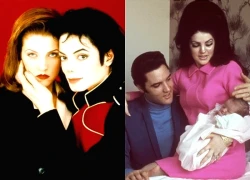
Cuốn hồi ký tiết lộ góc khuất hôn nhân của Michael Jackson
Sao âu mỹ
21:11:26 24/09/2025
Lý do Lamine Yamal hụt Quả bóng vàng 2025
Sao thể thao
21:10:23 24/09/2025
Lõi Trái Đất chứa đựng những gì?
Lạ vui
21:04:56 24/09/2025
 Nhiều địa phương “ngại” mạng truyền số liệu chuyên dùng
Nhiều địa phương “ngại” mạng truyền số liệu chuyên dùng Apple gây thất vọng lớn khi công bố doanh thu
Apple gây thất vọng lớn khi công bố doanh thu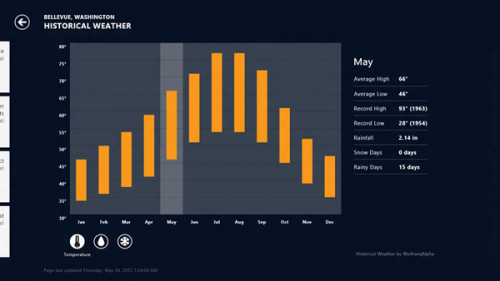
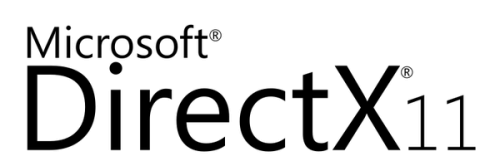
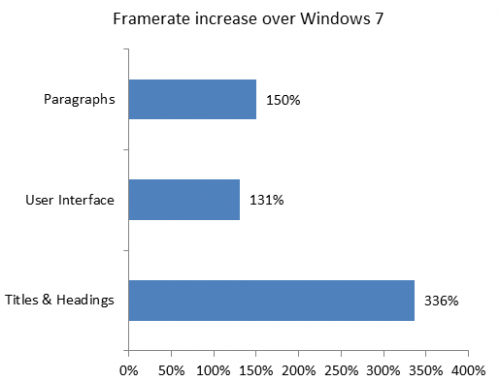
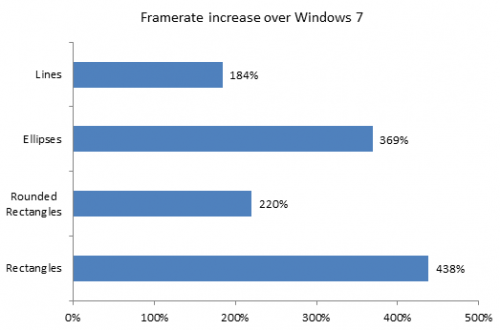
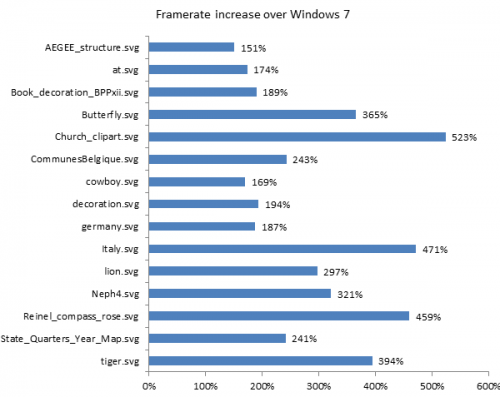

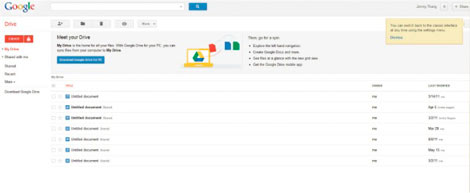

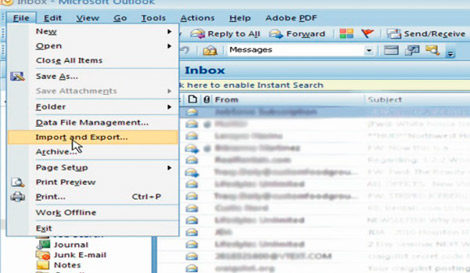
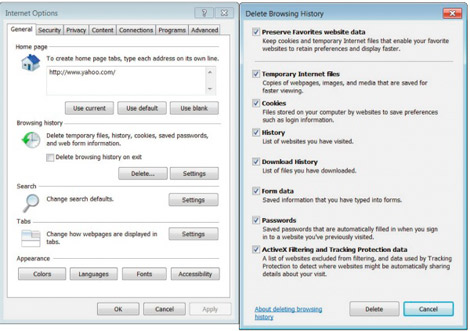
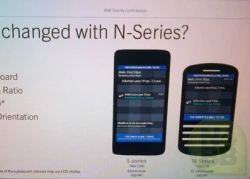 Lộ ảnh hai smartphone chạy BlackBerry 10 của RIM
Lộ ảnh hai smartphone chạy BlackBerry 10 của RIM TSMC tiết lộ về tiến trình 20nm, dự kiến ra mắt trong 2013
TSMC tiết lộ về tiến trình 20nm, dự kiến ra mắt trong 2013 Cuộc đua cấu hình: Hợp lý hay chưa?
Cuộc đua cấu hình: Hợp lý hay chưa? Microsoft chính thức cho phát hành Silverlight 5
Microsoft chính thức cho phát hành Silverlight 5 Mobile có thiết kế bàn phím QWERTY "lên ngôi"
Mobile có thiết kế bàn phím QWERTY "lên ngôi" 5 tiện ích tăng tốc sao chép dữ liệu cực mạnh
5 tiện ích tăng tốc sao chép dữ liệu cực mạnh Tăng tốc mạng Wifi với Firmware Tomato
Tăng tốc mạng Wifi với Firmware Tomato Nokia tăng tốc trình duyệt web trên Symbian Anna
Nokia tăng tốc trình duyệt web trên Symbian Anna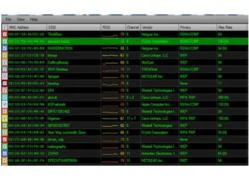 Trọn bộ 10 giải pháp giúp tăng tốc mạng Wi-Fi
Trọn bộ 10 giải pháp giúp tăng tốc mạng Wi-Fi Kinh nghiệm tăng tốc mạng Wi-Fi trong gia đình
Kinh nghiệm tăng tốc mạng Wi-Fi trong gia đình "Lột trần" sự thật đằng sau phần mềm tăng tốc độ máy tính?
"Lột trần" sự thật đằng sau phần mềm tăng tốc độ máy tính? "Thực hư" một số giải pháp tăng tốc Windows
"Thực hư" một số giải pháp tăng tốc Windows Cơ hội sở hữu MacBook giá rẻ sắp thành hiện thực
Cơ hội sở hữu MacBook giá rẻ sắp thành hiện thực Cổng sạc của iPhone Air và iPhone 17 có một nhược điểm lớn
Cổng sạc của iPhone Air và iPhone 17 có một nhược điểm lớn Đọ thời lượng pin loạt iPhone 17, iPhone Air và Galaxy S25 Ultra
Đọ thời lượng pin loạt iPhone 17, iPhone Air và Galaxy S25 Ultra XRP được nhiều công ty niêm yết bổ sung vào dự trữ 2025
XRP được nhiều công ty niêm yết bổ sung vào dự trữ 2025 Bí mật Apple giấu kín trong iPhone Air
Bí mật Apple giấu kín trong iPhone Air Google phát hành bản vá khẩn cấp, người dùng Chrome cần cập nhật ngay
Google phát hành bản vá khẩn cấp, người dùng Chrome cần cập nhật ngay Google định hình cuộc đua AI với chiến lược dài hạn
Google định hình cuộc đua AI với chiến lược dài hạn One UI 8 có thực sự giúp điện thoại Galaxy mạnh hơn?
One UI 8 có thực sự giúp điện thoại Galaxy mạnh hơn? Apple Intelligence sắp có tiếng Việt
Apple Intelligence sắp có tiếng Việt One UI 8 cập bến dòng Galaxy S24
One UI 8 cập bến dòng Galaxy S24 Lời khai của nghi phạm vụ người phụ nữ tử vong sau khi bị cướp điện thoại
Lời khai của nghi phạm vụ người phụ nữ tử vong sau khi bị cướp điện thoại Danh tính cô gái bị mắng "gọi vốn" trên sân pickleball vì mặc mát mẻ: Chính chủ đáp trả căng
Danh tính cô gái bị mắng "gọi vốn" trên sân pickleball vì mặc mát mẻ: Chính chủ đáp trả căng Bước vào phòng ngủ con gái 12 tuổi, cha mẹ phát hiện chuyện đau lòng
Bước vào phòng ngủ con gái 12 tuổi, cha mẹ phát hiện chuyện đau lòng Công an cảnh báo thủ đoạn dùng nghệ sĩ quảng cáo cờ bạc
Công an cảnh báo thủ đoạn dùng nghệ sĩ quảng cáo cờ bạc Bão Bualoi có thể rất mạnh trên Biển Đông
Bão Bualoi có thể rất mạnh trên Biển Đông Phiên làm việc của vợ chồng Ưng Hoàng Phúc tại Công an TP.HCM kéo dài 11 tiếng
Phiên làm việc của vợ chồng Ưng Hoàng Phúc tại Công an TP.HCM kéo dài 11 tiếng Son Ye Jin tiết lộ thời điểm nhận ra Hyun Bin là người phải lấy làm chồng
Son Ye Jin tiết lộ thời điểm nhận ra Hyun Bin là người phải lấy làm chồng Son Ye Jin - Hyun Bin sắp lên chức bố mẹ lần nữa?
Son Ye Jin - Hyun Bin sắp lên chức bố mẹ lần nữa? Lá thư xúc động bố ca sĩ Đức Phúc gửi Mỹ Tâm và Hồ Hoài Anh
Lá thư xúc động bố ca sĩ Đức Phúc gửi Mỹ Tâm và Hồ Hoài Anh Hoá ra vai chính Mưa Đỏ vốn là của mỹ nam Tử Chiến Trên Không: Biết danh tính ai cũng sốc, lý do từ chối quá đau lòng
Hoá ra vai chính Mưa Đỏ vốn là của mỹ nam Tử Chiến Trên Không: Biết danh tính ai cũng sốc, lý do từ chối quá đau lòng Khó cứu Jeon Ji Hyun: Mất trắng 854 tỷ sau 1 đêm, bị công ty quản lý "mang con bỏ chợ"
Khó cứu Jeon Ji Hyun: Mất trắng 854 tỷ sau 1 đêm, bị công ty quản lý "mang con bỏ chợ" Sự thật về vụ tự tử của người phụ nữ bán rau bị cướp điện thoại
Sự thật về vụ tự tử của người phụ nữ bán rau bị cướp điện thoại Chưa thấy phu nhân tài phiệt nào kém sang thế này: Nhan sắc sến súa lạc quẻ, giọng nói còn tuyệt vọng hơn
Chưa thấy phu nhân tài phiệt nào kém sang thế này: Nhan sắc sến súa lạc quẻ, giọng nói còn tuyệt vọng hơn Đời tư kín tiếng của nam diễn viên phim giờ vàng đóng 'Tử chiến trên không'
Đời tư kín tiếng của nam diễn viên phim giờ vàng đóng 'Tử chiến trên không' Bé gái sơ sinh bị bỏ ở trạm điện cùng tờ giấy ghi tên và 15 triệu đồng
Bé gái sơ sinh bị bỏ ở trạm điện cùng tờ giấy ghi tên và 15 triệu đồng Chàng trai yêu thầm mẹ của bạn học và cái kết viên mãn sau nhiều năm
Chàng trai yêu thầm mẹ của bạn học và cái kết viên mãn sau nhiều năm Vợ cũ tiết lộ thông tin bất ngờ về cuộc sống của ông Minh - bà Giao sau khi nhận hơn 1,5 tỷ từ mạnh thường quân
Vợ cũ tiết lộ thông tin bất ngờ về cuộc sống của ông Minh - bà Giao sau khi nhận hơn 1,5 tỷ từ mạnh thường quân Ưng Hoàng Phúc đã có mặt để làm việc với Công an TP.HCM theo thư triệu tập
Ưng Hoàng Phúc đã có mặt để làm việc với Công an TP.HCM theo thư triệu tập